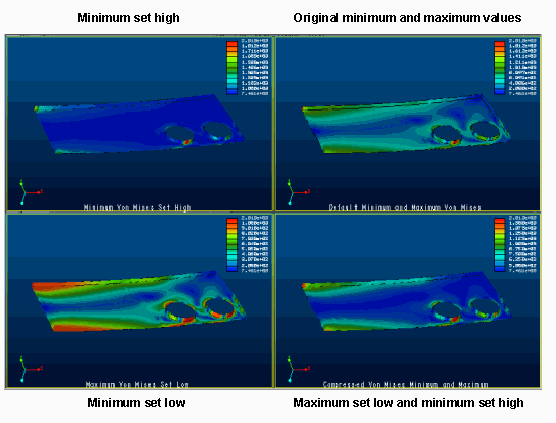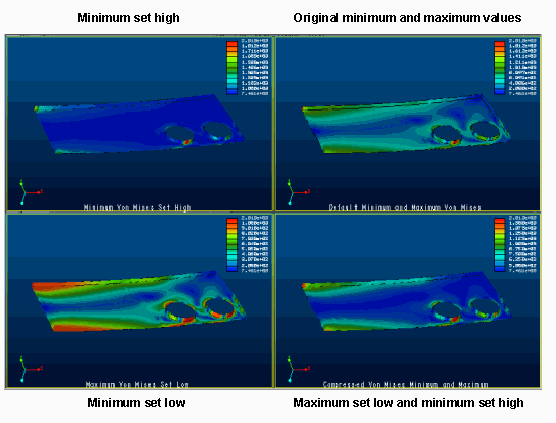使用最大和最小图例值获取更多细节
在“格式图例”(Format Legend) 对话框中输入的最大值和最小值,可确定如何为模型的阴影分级。可使用这些值更好地了解特定值范围是如何在模型中分布的。
例如,如果您新输入的最大值介于计算出的最小量值和最大量值中间,Creo Simulate 会将属于该值以上的所有区域着色为红色,前提是您在使用“结构”(Structural) 色谱。该软件会通过线性方式为介于新的最小值和最大值之间的值重新定标。因此,您将可以看到模型更低范围的更详细的条纹。
要了解默认视图与图例最小值和最大值的各种替代设置之间的差异,可研究以下例图:
请注意,如果最大值设置得很低,与在原始模型中相比,会获取更多有关原始范围的下半部分的细节。另一方面,如果最小值设置得很高,可获取更多有关原始范围的上半部分的明确信息。例如,如果放大表明最小值设置得较高的版本的左孔,会看到孔底部的高应力区域周围应力分布的更精确表示。
| Tip: 也可以通过指定更少或更多的图例级别来控制图中细节的级别。 |